Windows 11 ha ricevuto tane critiche fin dal suo lancio, a ottobre 2021, per la versione rinnovata del menu Start, considerato da molti un passo indietro rispetto a Windows 10. Dopo anni di feedback degli utenti, Microsoft ha finalmente introdotto una versione migliorata del menu, ora disponibile per tutti, con nuove funzionalità che puntano a rendere l’esperienza più fluida e personalizzabile.
Le novità del menu Start di Windows 11
Il nuovo menu Start risolve diverse criticità della versione originale:
- Accesso immediato a tutte le app: non è più necessario navigare tra due pagine separate. Tutte le applicazioni sono visibili appena si apre il menu.
- Sezione “Consigliati” opzionale: è finalmente possibile disattivare la sezione che propone file e app recenti, liberando spazio per i pin e la lista completa delle applicazioni.
- Tre modalità di visualizzazione: lista, griglia e categorie, per gestire in modo più ordinato le applicazioni installate.
Premendo il pulsante Start nella barra delle applicazioni di Windows 11 oppure usando il tasto Windows, adesso ci si può avvalere di un menu che diventa finalmente più leggibile, pratico da usare e permette all’utente di concentrarsi sugli elementi che utilizza davvero.
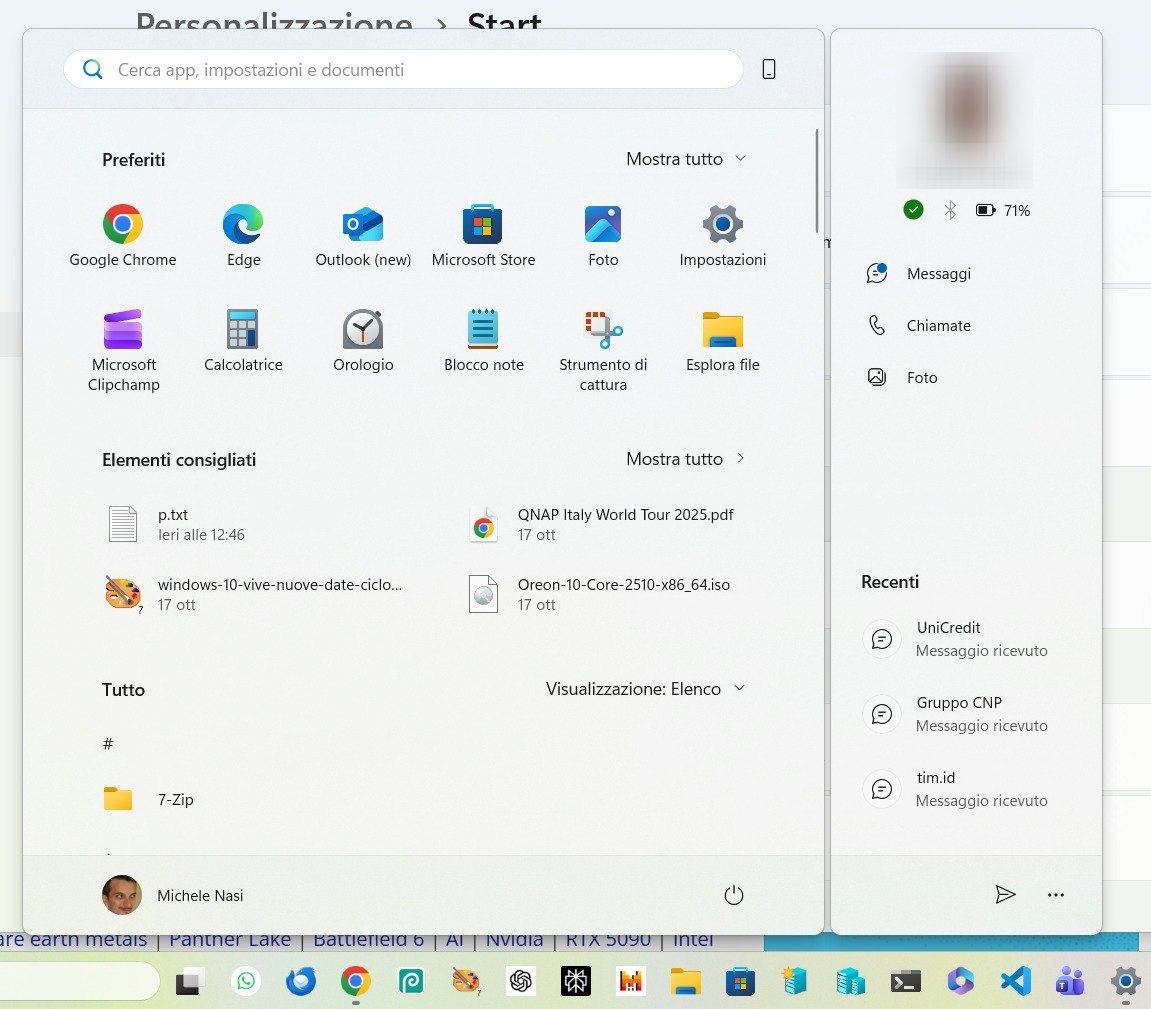
Come attivare il nuovo menu Start in Windows 11
Il nuovo menu Start è incluso nell’aggiornamento Microsoft “non di sicurezza” di ottobre 2025 e il rollout avviene gradualmente per gli utenti con Windows 11 24H2 o Windows 11 25H2. Se non si vuole attendere, è possibile attivare subito il menu seguendo questi passaggi:
- Scaricare l’aggiornamento KB5067036. Assicurarsi di essere su build 26100.7019 o 26200.7019 (basta premere
Windows+R, digitarewinvere verificare il numero di build in uso). - Scaricare ViVeTool da GitHub e decomprimerlo in una cartella a scelta (ad esempio:
c:\vivetool). - Avviare il prompt dei comandi come amministratore (digitare
cmdnella casella di ricerca e scegliere Esegui come amministratore) quindi digitare quanto segue:
c:\vivetool\vivetool /enable /id:57048231,47205210,56328729,48433719 - Riavviare il sistema operativo (si può farlo direttamente dal prompt digitando
shutdown /r /t 0).
Al rientro in Windows 11 24H2 o 25H2, ci si troverà dinanzi al nuovo menu Start del sistema operativo.
Nel caso in cui si volesse temporaneamente disattivare le novità, basta ripetere il comando vivetool presentato in precedenza sostituendo /disable a /enable.
Come personalizzare il nuovo menu Start
Microsoft ha sperimentato diverse versioni del menu Start prima di arrivare al design definitivo da oggi sotto gli occhi di tutti. Alcuni prototipi mostrano alternative con layout differenti, confermando l’attenzione al bilanciamento tra estetica, funzionalità e usabilità. L’aggiornamento finale è quindi il risultato di un lungo processo di test e feedback degli utenti.
Nella parte superiore c’è la sezione Preferiti il cui contenuto può essere personalizzato trascinando le icone (in modo da mostrarle prima o dopo), cliccando con il tasto destro quindi su Rimuovi da Start in modo da togliere gli elementi che non interessano, cercando un’applicazione e cliccando con il tasto destro sulla sua icona per poi selezionare Aggiungi a Start.
La voce Aggiungi a Start si trova anche nella colonna di destra quando si scrive il nome di un’app o di un sito Web installato come app nella casella di ricerca (Cerca app, impostazioni e documenti).
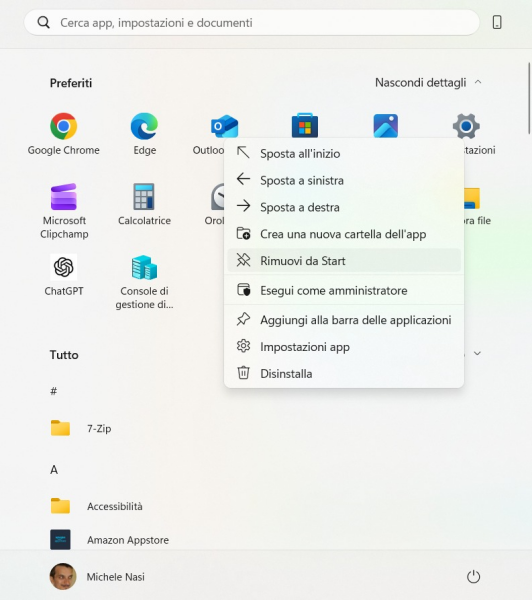
La sezione Elementi consigliati può essere invece eventualmente eliminata digitando Start nella casella di ricerca, selezionando Impostazioni di Start quindi disattivando l’opzione Mostra i file consigliati in Start, i file recenti in Esplora file e gli elementi nelle Jump List.
Infine, agendo sul menu a tendina accanto a Tutto, si può organizzare la lista completa dei programmi installati in Windows 11 strutturandoli per categoria, come griglia e come semplice elenco a scorrere.
Nuova icona della batteria e Mobile Sidebar
In aggiunta, l’aggiornamento di ottobre 2025 per Windows 11 include anche altre migliorie visive, come un indicatore della batteria completamente ridisegnato, più chiaro e funzionale.
Appare automaticamente nell’area della traybar, in basso a destra, su tutti i dispositivi alimentati a batteria.
Non è invece propriamente una novità la Mobile Sidebar, attivabile o disattivabile all’occorrenza, che permette agli utenti di collegare uno smartphone Android o iOS al sistema Windows 11 e interagirvi in tempo reale usando mouse/touchpad e tastiera.
Considerazioni finali
Il nuovo menu Start di Windows 11 rappresenta un passo avanti significativo verso una maggiore personalizzazione e facilità d’uso. La possibilità di attivarlo subito tramite ViVeTool consente agli utenti di provare in anteprima le novità, mentre il rollout ufficiale garantirà una distribuzione graduale e stabile a tutti.
Un’iniezione di positività per Microsoft che ad aprile 2024 aveva dovuto subire l’onta di una feroce critica da parte di un suo ex ingegnere software. Andy Young aveva definito le prestazioni del menu Start di Windows 11 “comicamente scadenti”.
Se la nuova impostazione ancora non vi piacesse, sappiate che sono disponibili una serie di espedienti per cambiare il menu Start di Windows 11 in profondità.
/https://www.ilsoftware.it/app/uploads/2025/10/attivare-nuovo-menu-start-windows-11.jpg)
/https://www.ilsoftware.it/app/uploads/2025/12/eliminare-AI-Windows-11.jpg)
/https://www.ilsoftware.it/app/uploads/2025/12/KB5072033-KB5071417-Windows-11.jpg)
/https://www.ilsoftware.it/app/uploads/2025/12/consumo-RAM-app-windows-11.jpg)
/https://www.ilsoftware.it/app/uploads/2025/12/Windows-11-MS-DOS.jpg)